Il est facile de perdre le TIC Tac vidéo que vous regardiez lorsque vous avez accidentellement actualisé votre flux For You, mais elle n’a pas disparu pour toujours. TikTok a une nouvelle fonctionnalité pour votre iPhone, iPad ou appareil Android qui peut vous montrer toutes vos vidéos regardées au cours des sept derniers jours. Il existe également d’autres moyens plus cachés de voir l’historique de vos montres, un qui va bien au-delà d’une semaine.
Malheureusement, la nouvelle fonctionnalité de TikTok (Méthode 1 ci-dessous) est toujours en phase de test et n’a pas encore été déployée pour tout le monde. Certains utilisateurs l’avaient mais ne l’ont plus, d’autres l’ont vu aller et venir plusieurs fois, et certains le voient même sur l’un de leurs appareils mais pas sur l’autre. Si vous ne parvenez pas à faire fonctionner la méthode 1, consultez les deux autres méthodes ci-dessous en tant qu’options de sauvegarde.
Méthode 1 : Utiliser l’historique de surveillance officiel
La nouvelle fonctionnalité de TikTok s’appelle « Historique des vidéos regardées », et si elle est disponible pour votre compte, vous pouvez la trouver sous le Contenu et activité section dans les paramètres de TikTok. Si vous ne savez pas comment vous y rendre, appuyez sur le bouton de menu (icône à trois lignes) dans l’onglet « Profil », puis appuyez sur « Paramètres et confidentialité ».
La première fois que vous ouvrez la fonctionnalité, un écran de démarrage doit expliquer que vous pouvez « afficher jusqu’à 7 jours d’historique de surveillance sur cet appareil ». Vous pouvez appuyer sur « Paramètres de l’historique de la montre » pour désactiver ou effacer votre historique, ou vous pouvez le faire à chaque fois que vous ouvrez l’historique de votre montre via l’icône en forme de rouage.
Étant donné que la fonctionnalité est toujours en phase de test bêta, vous pouvez en fait voir plus de sept jours de vidéos regardées. Et l’historique de la montre semble exclusif à l’appareil que vous utilisez, donc si vous utilisez plusieurs appareils, vous aurez des historiques différents pour chacun.
Méthode 2 : Utiliser le filtre de recherche « Regarder des vidéos »
Si la nouvelle fonctionnalité d’historique des vidéos vues dans la méthode 1 ne fonctionne pas encore pour vous, il existe un autre moyen de localiser les vidéos que vous avez regardées auparavant.
Depuis l’onglet « Accueil », ouvrez l’outil de recherche, puis saisissez un astérisque
, qui se double d’un caractère générique qui recherche tout. Vous pouvez également saisir un mot clé ou une expression pour affiner les résultats. Ensuite, appuyez sur le bouton des filtres en haut à droite et basculez sur « Vidéos regardées », appuyez sur « Appliquer », et tout ce qui est étiqueté comme pertinent sous l’onglet « Top » devrait être des vidéos que vous avez déjà regardées.
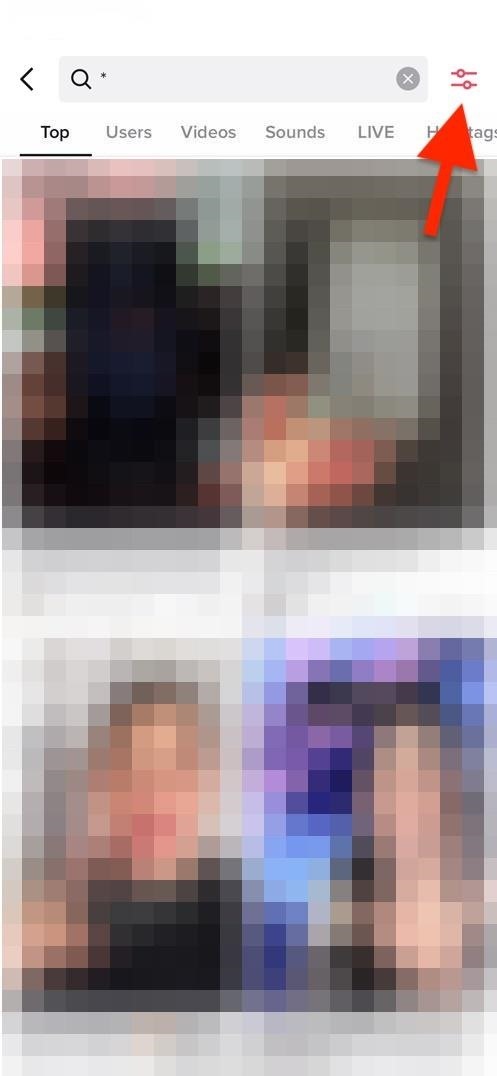
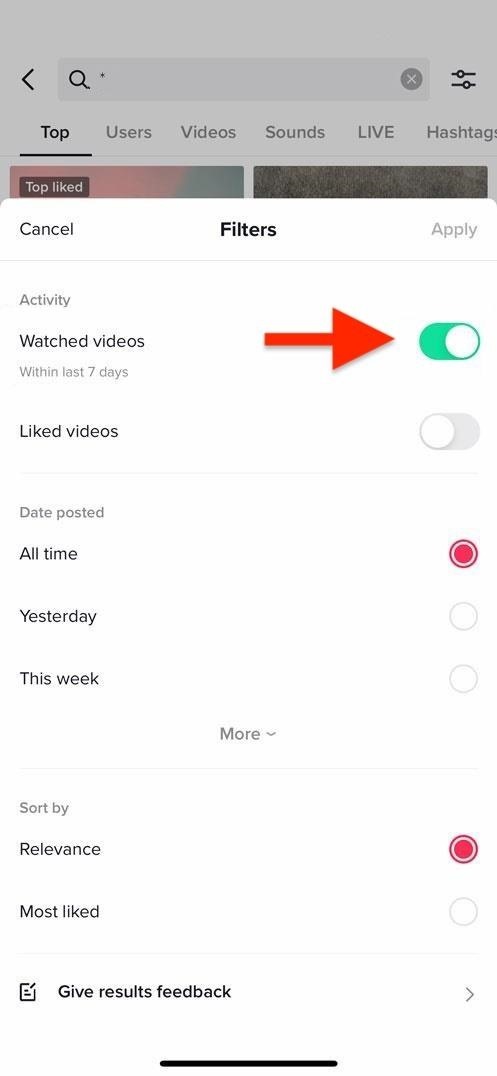
3 façons de trouver des vidéos TikTok que vous avez déjà regardées
Méthode 3 : Utilisation du téléchargement des données personnelles
La dernière méthode consiste à demander une copie de vos données personnelles stockées à TikTok. Il prend plus de temps et n’est pas aussi convivial que les autres, mais il vous permet toujours de consulter votre historique vidéo. En prime pour tout votre travail acharné, vous verrez tout ce que vous avez regardé pendant l’année en cours, jusqu’au 1er janvier.
Ouvrez le menu (icône à trois lignes) à partir de votre onglet « Profil », appuyez sur « Paramètres et confidentialité », puis sur « Confidentialité ».
Maintenant, choisissez « Télécharger vos données », puis choisissez TXT ou JSON, selon la façon dont vous souhaitez lire les résultats. Il est plus facile de lire les données des fichiers TXT. Ensuite, appuyez sur « Demander des données » pour soumettre.
TikTok ne vous donnera pas immédiatement accès au fichier. Au lieu de cela, cela prendra quelques jours et vous ne recevrez peut-être aucune notification lorsqu’il sera prêt. Donc, vous voudrez revenir au menu « Télécharger vos données » et ouvrir l’onglet « Télécharger les données ».
Une fois les fichiers TXT prêts, appuyez sur le bouton « Télécharger ». Il peut vous être demandé de vous connecter avec votre compte TikTok ou de saisir à nouveau votre mot de passe pour vérification. Ensuite, vous devriez voir un message de confirmation contextuel – appuyez sur « Télécharger » pour confirmer.
Une fois le téléchargement terminé, vous pouvez le trouver à l’aide de l’application Fichiers par défaut sur iOS ou iPadOS ou du gestionnaire de fichiers par défaut sur Android. Vous pouvez également transférer le ZIP sur votre ordinateur pour l’y ouvrir.
Ouvrez le fichier ZIP et il devrait le décompresser dans un dossier. Dans ce dossier, ouvrez le sous-dossier « Activité ». Vous y trouverez un fichier TXT appelé « Video Browsing », qui contient une liste de toutes les vidéos visionnées pendant l’année en cours. Ouvrez le document et vous verrez un lien vers chaque vidéo avec la date et l’heure à laquelle vous l’avez regardée.
Comment masquer vos vidéos préférées sur TikTok pour que personne d’autre que vous ne puisse les voir
Gardez votre connexion sécurisée sans facture mensuelle . Obtenir un abonnement à vie à VPN Unlimited pour tous vos appareils avec un achat unique du nouveauGadget Hacks Boutique
Acheter maintenant (80 % de réduction) >










